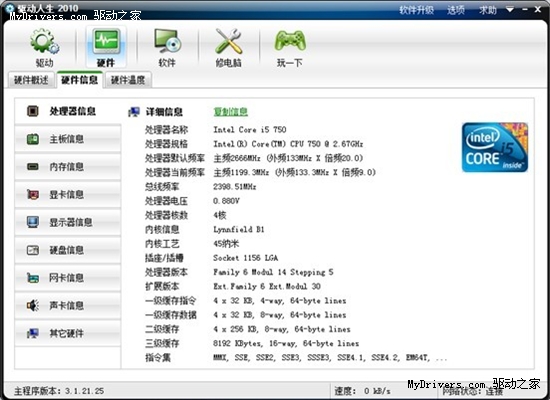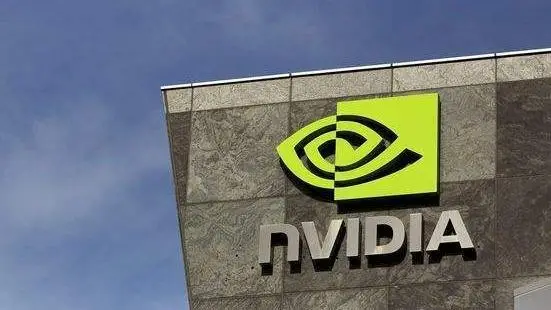TextRange对象是动态HTML(DHTML)的高级特性,使用它可以实现很多和文本有关的任务,例如搜索和选择文本。文本范围让您可以选择性的将字符、单词和句子从文档中挑选出来。TextRange对象是在HTML文档将要显示的文本流上建立开始和结束位置的抽象对象。
下面是TextRange的常用属性与方法:
属性
boundingHeight 获取绑定TextRange对象的矩形的高度
boundingLeft 获取绑定TextRange 对象的矩形左边缘和包含TextRange对象的左侧之间的距离
offsetLeft 获取对象相对于版面或由offsetParent属性指定的父坐标的计算左侧位置
offsetTop 获取对象相对于版面或由offsetParent属性指定的父坐标的计算顶端位置
htmlText 获取绑定TextRange对象的矩形的宽度
text 设置或获取范围内包含的文本
方法
moveStart 更改范围的开始位置
moveEnd 更改范围的结束位置
collapse 将插入点移动到当前范围的开始或结尾
move 折叠给定文本范围并将空范围移动给定单元数
execCommand 在当前文档、当前选中区或给定范围上执行命令
select 将当前选择区置为当前对象
findText 在文本中搜索文本并将范围的开始和结束点设置为包围搜索字符串。
使用TextRange对象通常包括三个基本的步骤:
1.创建文本范围
2.设置开始点和结束点
3.对范围进行操作
<script language="javascript">
function moveCursor()
{
var temp = this.txtNum.value;
if(isNaN(temp))
{
alert("请输入一个数字");
return;
}
var rng = this.txtTest.createTextRange();
rng.move("character",temp);
rng.select();
}
</script>
</HEAD>
<BODY>
<input type="text" name="txtTest" value="明·罗贯中《三国演义》第二十一回 操曰:“夫英雄者,胸怀大志,腹有良谋,有包藏宇宙之机,吞吐天地之志者也。" size="100"><br>
移动光标到第<input type="text" name="txtNum" size="5">个位置
<input type="button" name="btnMove" value="移动" onclick="moveCursor()">
</BODY>
1.createTextRange()
创建一个TextRange对象,BODY、TEXT、TextArea、BUTTON等元素都支持这个方法。该方法返回一个TextRange对象。
2.move(”Unit”[,count])
move()方法执行两个操作。首先,方法在前一个结束点的位置重叠当前文档,将这里作为一个插入点;下一步,它将插入点向前或向后移动任意个字符、单词或句子单位。
方法的第一个参数是字符串,它指定的单位有character(字符)、word(词)、sentence(段落)、textedit。 textedit值将插入点移动到整个文本范围的结束处(不需要参数)。如果指定为前三种单位,忽略参数时默认值为1,也可以指定一个整数值来指示单元 数,正数代表向前移动,负数代表向后移动。
注意在move()方法执行后范围仍是重叠的。
3.select()
select()方法选择当前文本范围内的文本,这里的显示光标也必须利用它来实现,因为所谓的”光标”可以理解为边界重合的范围
<BODY>
<textarea name="txtBox" rows="7" cols="50" id="txtBox">
菊花台 (满城尽带黄金甲主题曲)
歌手:周杰伦 专辑:依然范特西
你的泪光 柔弱中带伤
惨白的月弯弯 勾住过往
夜太漫长 凝结成了霜
是谁在阁楼上冰冷的绝望
雨轻轻淌 朱红色的窗
我一生在纸上 被风吹乱
梦在远方 化成一缕霞
随风飘散 你的模样
菊花惨淡地伤 你的笑容已泛黄
花落人断肠 我心事静静淌
北风乱夜未央 你的影子剪不断
徒留我孤单在湖面生霜
</textarea><br>
<input type="text" value="输入要查询的内容" id="txtFind">
<input type="button" value="查找下一个" onclick="findText(txtFind.value)">
<script language="javascript">
var rng = txtBox.createTextRange();
function findText(str)
{
if(str=="")
return;
//定义一个变量,作为moveStart()函数的偏移量,即开始点跳过选择文本
var num = 0;
if(document.selection)
num = document.selection.createRange().text.length;
//每次调用函数,结束点都为末尾,而开始点是跳过选择文本后的新开始点
rng.moveStart("character",num);
rng.moveEnd("character",txtBox.value.length);
//搜索到后选择文本
if(rng.findText(str))
rng.select();
//搜索到最后的范围还是找不到,则提示搜索完毕,并重新恢复rng最初的范围(否则无法执行新搜索)
if(rng.text!=str)
{
alert("搜索完毕");
rng = txtBox.createTextRange();
}
}
</script>
</BODY>
上面的例子演示了利用moveStart()和moveEne()方法选择范围,出现的几个方法的说明如下:
4.moveStart(”Unit”[,count])与moveEnd(”Unit”[,count])
moveStart()与moveEnd()方法类似于move()方法,默认情况下开始点为容器第一个字符、结束点为最后一个字符
我们可以修改上面的selectText()函数来证明:
function selectText()
{
var rng = txtBox.createTextRange();
rng.moveStart("character",1);
rng.moveEnd("character",-1);
rng.select();
}
将开始点向前移动一个字符、结束点向后移动一个字符,运行后可以看到选择的范围是除第1个字符和最后1个字符的整个文本范围。
5.collapse([Boolean])
可以用collapse()方法把文本范围从当前尺寸重叠成字符间的单个插入点。collapse()方法的可选参数是Boolean值,它指出范围是在当前范围的开始点重合,还是结束点重合。默认值为true,在开始点重合:
6.findText(”searchString”[,searchScope,flags])
TextRange对象最有用的方法之一是findText()方法,其默认行为是从开始点到结束点浏览文本范围,搜索一个不区分大小写的字符串 匹配。如果在范围中发现一个实例,范围的开始点和结束点就放到这个文本中,方法返回true;否则返回false,开始点和结束点都不动。方法仅搜索显示 文本,而任何标记或属性都不会被搜索。
可选参数searchScope是一个整数值,它指示从开始点的字符数,值越大,包含在搜索范围的文本越多;负值将迫使搜索操作从当前开始点向后搜索。
可选参数flag用来设置搜索是否区分大小写,或者是否仅匹配整个单词。参数是整数值,它用按位组合的数学方法计算单个值,这些值能容纳一个或多 个设置。匹配整个单词的值为2;匹配大小写的值为4;如果只想匹配一项,则只提供希望的值就够了,但对于两种行为,要用位操作XOR操作符(^操作符)使 值为6。
findText()方法最常用的应用包括范围中的查找和替换操作,以及格式化一个字符串的实例,因为搜索通常以范围的当前开始点开始,所以再次 查询要将开始点移到范围中匹配文本的末尾(如示例3),移动后才能使findText()继续浏览剩下的文本范围,来查找另一个匹配。可以使用 collapse(false)方法迫使开始点移动第一个匹配的范围的结束点。所以示例3的findText()函数也可以修改为:
<script language="javascript">
var rng = txtBox.createTextRange();
function findText(str)
{
if(str=="")
return;
if(rng.findText(str))
{
rng.select();
rng.collapse(false);
}
//搜索到最后的范围还是找不到,则提示搜索完毕,并重新恢复rng最初的范围(否则无法执行新搜索)
else
{
alert("搜索完毕");
rng = txtBox.createTextRange();
}
}
</script>
6.parentElement()
parentElement()方法返回包含文本范围容器的引用
获得光标选中文本的DOM对象
<script>
function getParElem()
{
var rng = document.selection.createRange();
var container = rng.parentElement();
//alert(container.getAttribute("id")||container.getAttribute("value")||container.getAttribute("type"));
alert(container.tagName);
}
</script>
</HEAD>
<BODY>
这是只属于Body的文本
<div>这是包含在div里的文本</div>
<p>这是包含在p里面的文本</p>
<div><strong>这是包含在div->strong里的文本</strong></div>
<input type="button" value="选择文本后点击" onClick="getParElem()">
</BODY>